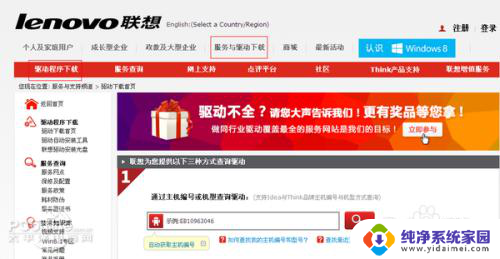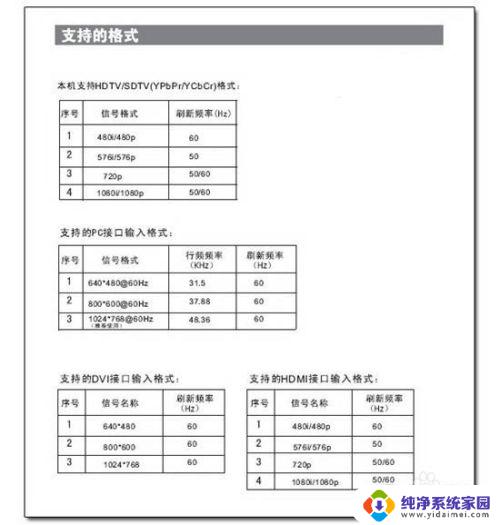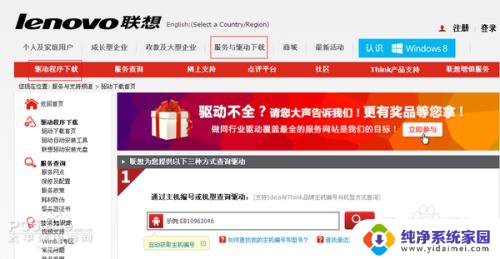笔记本连电视hdmi 笔记本如何通过HDMI线连接电视
如今随着科技的不断进步,笔记本电脑已经成为人们日常生活中必不可少的工具之一,而对于很多用户来说,将笔记本连接到电视上观看电影、展示文档或进行游戏已经成为一种常见的需求。而其中一种常见的连接方式就是通过HDMI线将笔记本与电视相连。这种连接方式不仅简单方便,而且可以实现高清画质的传输,让用户享受更加清晰和震撼的视听体验。接下来我们将介绍如何通过HDMI线将笔记本电脑连接到电视,让您轻松享受更大屏幕的视觉盛宴。

1、只需要用HDMI视频线,将电视与笔记本相连接;注意在连接的时候两者都需要先关闭;
2、打开笔记本和电视,使用遥控器将电视调整到HDMI输入模式。一般在笔记本的【显卡控制面板】或者是在【设置】-【显示】选项中就可以识别到有第二个显示器;
3、您可以使用【Win】+【P】切换不同的屏幕模式;
4、如果侦察不到,点【我的显示器示显示】。可以强制显示液晶电视。我们只需勾选液晶电视一项,系统就会自动把液晶电视设置为主显示器;
5、如果没有声音,需要进入【控制面板】-【硬件和声音】。选择使用HDMI输出,而且点选【设为默认值】;
以上是关于笔记本连接电视HDMI的全部内容,如果有不清楚的用户,可以参考以上小编的步骤进行操作,希望对大家有所帮助。